
Adobe Acrobat
Convertissez rapidement vos PDF en fichiers Excel.
Découvrez comment exporter facilement vos fichiers PDF en documents Excel modifiables avec Acrobat.
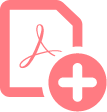
Où que vous soyez, Acrobat simplifie la création d'une feuille de calcul Excel à partir d'un fichier PDF. Finies les ressaisies et les mises en forme interminables.

Convertissez votre PDF automatiquement.
Acrobat convertit les PDF en fichiers XLS ou XLSX en préservant les colonnes, les mises en page et les mises en forme. Finissez-en avec la remise en forme et la ressaisie manuelle des données.

Travaillez où que vous soyez.
Utilisez le convertisseur PDF en Excel disponible dans votre navigateur ou sur votre appareil mobile pour transformer vos PDF en feuilles de calcul entièrement modifiables, où que vous soyez.

Autorisez la modification des numérisations.
Vous ne disposez que d'une version papier ? Aucun problème. Il vous suffit de la numériser au format PDF, puis de la convertir en feuille de calcul Excel. Avec la reconnaissance optique des caractères (OCR), le convertisseur Acrobat PDF extrait les données et les transforme automatiquement en texte modifiable.

Ne choisissez que les données dont vous avez besoin.
Si vous n'avez pas besoin de modifier un PDF complet, il suffit de sélectionner les données qui vous intéressent et de laisser la technologie de reconnaissance optique des caractères (OCR) opérer la conversion au format Excel.
Pour convertir des fichiers PDF en feuilles de calcul Excel :
- Ouvrez un fichier PDF dans Acrobat.
- Cliquez sur l'outil Exporter un fichier PDF dans le volet de droite.
- Choisissez l'option Feuille de calcul comme format d'exportation, puis sélectionnez Classeur Microsoft Excel.
- Cliquez sur Exporter. Si vos PDF contiennent du texte numérisé, Acrobat lancera automatiquement la reconnaissance de caractères.
- Enregistrez le fichier converti.
Donnez un nom au nouveau fichier Excel et cliquez sur Enregistrer.
Fonctionnalités associées
Tirez pleinement parti d’Adobe Acrobat grâce à ces conseils :
Convertir un PDF au format JPG ›
Convertir un PDF au format Word ›

Lancez-vous.
Utilisez notre outil en ligne pour convertir un PDF en feuille de calcul Excel entièrement modifiable, en conservant les colonnes, lignes, formules et tout ce dont vous avez besoin. Essayez-le dès maintenant dans votre navigateur ou sur votre appareil mobile.